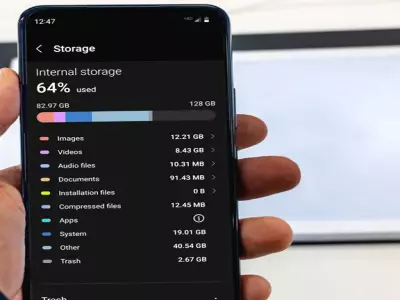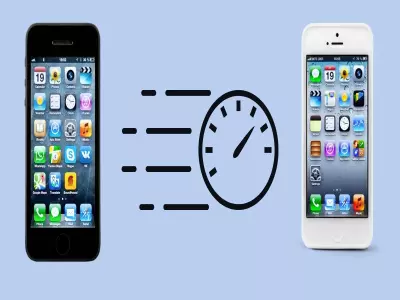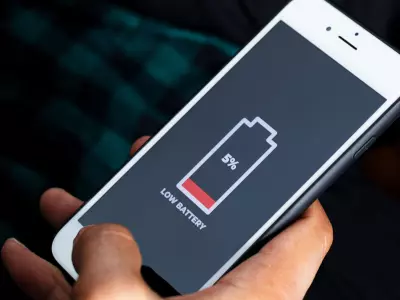Как да отключим iPhone, iPad, iPod, ако сме забравили паскода си?
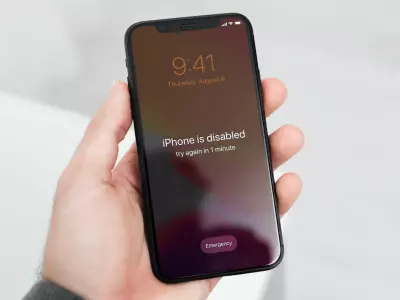
Забравили сте паролата за отключване на вашия iPhone или iPad? Не се притеснявайте, има простичко и лесно решение за този проблем. Преди да ви покажем стъпките е важно да отбележим, че трябва да знаете вашия епълски акаунт Apple ID – потребителско име (мейл, с който сте направили регистрацията си) и паролата за него.
Ресет на паскод от компютър или лаптоп с Windows, MacBook или iMac
-
Предварително инсталирайте приложението iTunes. Ако вече го имате, уверете се, че е ъпдейтнато до последна версия.
-
Поставете вашия айфон или айпад в режим на възстановяване (DFU / Recovery mode).
Как да го направите зависи от модела на устройството. Ще дадем пример с някои от моделите смартфони Apple.
За iPhone X, 8 и 8 Plus, SE 2020 и по-нови версии.
-
изключете телефона
-
натиснете и задръжте Side button (бутонът за включване) докато не се появи Recovery mode screen.
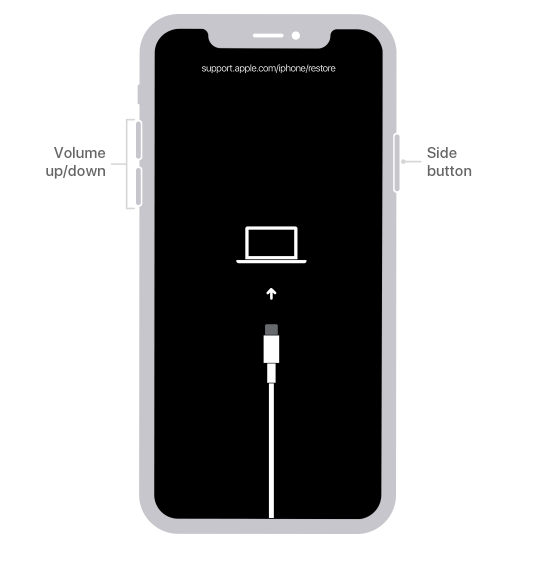
За Айфон 7 и 7 Plus е като задържите Sleep/Wake button (включване/събуждане) + Volume Down (за намаляне на звука), а за 6s, SE и по-ранни версии – чрез задържане на Home button.
-
Свържете към компютър с USB кабел Lightning.
-
Стартирайте iTunes. Ще се появи съобщение “There is a problem with the iPhone that requires it to be updated or restored” - има проблем с iPhone-a, който изисква той да бъде актуализиран или възстановен.
-
Изберете опцията Restore. Програмата ще изтегли и инсталира софтуера за вашето устройство. Това може да отнеме повече от 15 минути. Изчакайте търпеливо.
Ако възникне проблем, се уверете, че кабелът работи, интернет връзката е стабилна и непрекъсната и повторете стъпките отначало. -
След като процесът приключи успешно и устройството излезе от режима за възстановяване, следва да направите първоначалните настройки за употреба:
-
избор на регион
-
активиране чрез интернет мрежа
-
създаване на Face ID или Touch ID (за предпочитане го пропуснете на този етап)
-
възстановяване и прехвърляне на информация (ако предварително сте направили Backup на вашия акаунт) – по избор
-
и най-важната стъпка – въвеждане на паролата за вашето Apple ID, за да можете да продължите нататък
Имайте в предвид, че след този тип ресет цялата информация, която сте имали ще се изтрие. Затова препоръчваме периодично да архивирате снимки, контакти и други важни данни.
Сензорите за пръстови отпечатъци и за лицево разпознаване са много модерни и добре познати начини, с които да отключвате телефоните и таблетите си. Важно е да не пренебрегваме факта, че те са обвързани с т.нар. passcode. И тъй като са хардуерни елементи е възможно поради някаква причина (намокряне, счупване) да спрат да функционират. В такива случаи единствения начин да отключим айфона или айпада си е чрез паскода, който не трябва да забравяме, за да си спестим главоболия.
Предишна публикация Следваща публикация
Последни публикации
Последни публикации
Мобилна работнастанция Dell Precision 7540, i5-9400H, 16GB, 512GB SSD, 15.6" IPS Full HD 1920x1080
- Реновиран
- Лизинг
- Бърза доставка
526.12 € / 1029.00 лв.
474.99 € / 929.00 лв.
ЛаптопMicrosoft Surface Studio (1964) 2-in-1, i7-11370H, 32GB, 1TB SSD, Тъчскрийн 14.4" IPS 2400 x 1600, NVIDIA GeForce RTX A2000
- Реновиран
- Лизинг
- Бърза доставка
1717.43 € / 3359.00 лв.
1333.96 € / 2609.00 лв.
Мобилна работнастанция HP ZBook 15 G4, i7-7820HQ, 32GB, 512GB SSD, 15.6" Full HD 1920x1080, Quadro M2200M
- Реновиран
- Лизинг
- Бърза доставка
336.94 € / 659.00 лв.
311.38 € / 609.00 лв.
ЛаптопHP EliteBook x360 1040 G10 2-in-1, i7-1365U, 32GB, 512GB SSD, Тъчскрийн 14" IPS WUXGA 1920x1200
- Реновиран
- Лизинг
- Бърза доставка
1206.14 € / 2359.00 лв.
1016.96 € / 1989.00 лв.
СлушалкиApple AirPods MAX 2 Purple Като нов
- Реновиран
- Лизинг
- Бърза доставка
510.78 € / 999.00 лв.
459.65 € / 899.00 лв.